So drehen Sie die Textrichtung in MS PowerPoint

- 985
- 192
- Matteo Möllinger
PowerPoint ist das effektivste Instrument zum Erstellen von Präsentationen für Besprechungen und Seminare. Während die meisten Benutzer Textabsätze, Balkendiagramme, Diagramme oder Fotos zu ihrer PowerPoint -Show hinzufügen, müssen einige Benutzer möglicherweise die Ausrichtung oder Richtung des Textes ändern, um ihre Anforderungen zu erfüllen.
Wenn Sie mit PowerPoint in einem Windows -System neu verwenden, zeigt Ihnen dieser Beitrag an, wie Sie die Textrichtung auf zwei verschiedene Arten festlegen oder drehen.
So stellen oder drehen Sie die Textrichtung in PowerPoint
Wir haben zwei Methoden aufgeführt, mit denen der Benutzer die Textrichtung in PowerPoint ändern kann, mit einigen einfachen Schritten unten, die unten angegeben sind.
Methode 1:
Schritt 1: Öffnen Sie die Steckdose Anwendung auf Ihrem System durch Drücken der Fenster Schlüssel und Tippen Steckdose.
Schritt 2: Wählen Sie dann aus Steckdose Anwendung Aus den Suchergebnissen wie unten gezeigt.

Schritt 3: Sobald es geöffnet ist, klicken Sie auf Doppelklicken Leere Präsentation zum Öffnen eines neuen Dokuments.
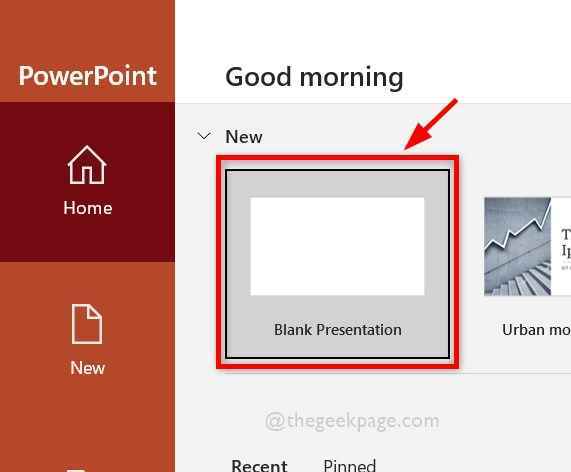
Schritt 4: Geben Sie dann etwas in das neue Dokument ein, indem Sie überklicken “Klicken Sie hier, um einen Titel hinzuzufügen" Und "Klicken Sie hier, um einen Untertitel hinzuzufügen" Wie nachfolgend dargestellt.
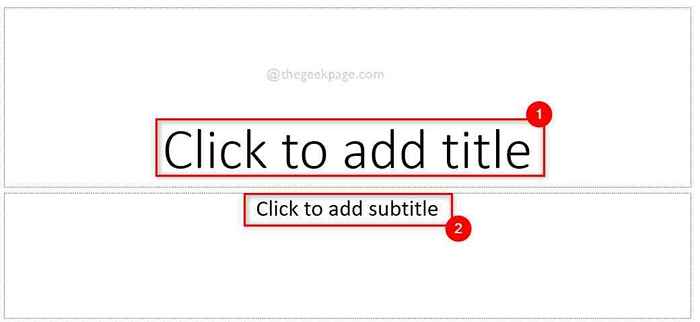
Schritt 5: Wählen Sie nach dem Tippen den Text aus, dessen Richtung Sie ändern möchten.
Schritt 6: Stellen Sie sicher, dass die Heim Die Registerkarte ist ausgewählt und klicken Sie auf die Textrichtung Symbol Um die Dropdown -Liste der Optionen anzuzeigen.
Schritt 7: Sobald er fertig ist, wählen Sie Drehen Sie den gesamten Text 90 ° ODER Drehen Sie den gesamten Text 270 ° ODER Gestapelt Option aus der Liste nach Ihren Bedürfnissen, wie unten gezeigt.
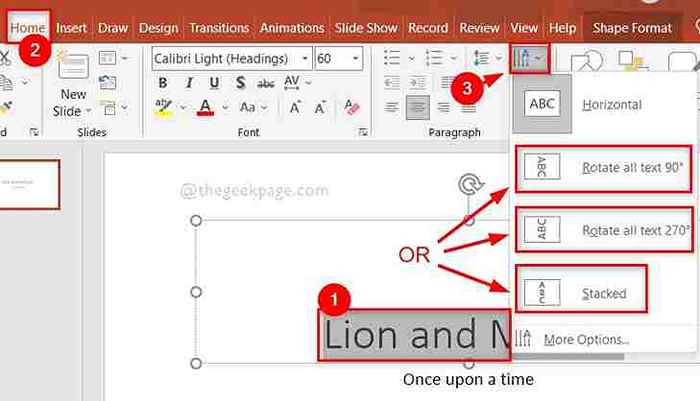
Das ist es. So können Sie die Textrichtung in der PowerPoint -Anwendung ändern.
Methode 2:
Schritt 1: Öffnen Sie die Steckdose Anwendung auf Ihrem System durch Drücken der Fenster Schlüssel und Tippen Steckdose.
Schritt 2: Wählen Sie dann aus Steckdose Anwendung Aus den Suchergebnissen wie unten gezeigt.

Schritt 3: Sobald es geöffnet ist, klicken Sie auf Doppelklicken Leere Präsentation zum Öffnen eines neuen Dokuments.
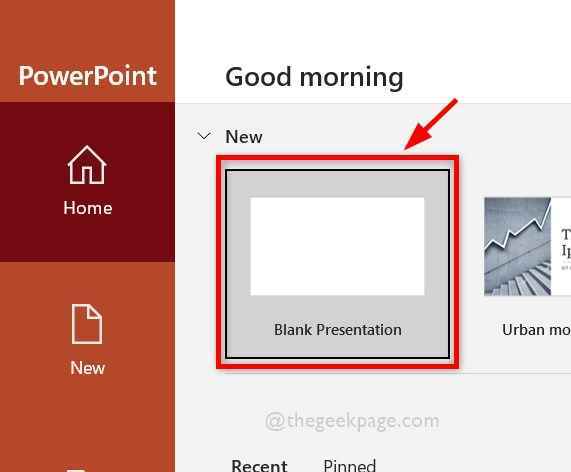
Schritt 4: Geben Sie dann etwas in das neue Dokument ein, indem Sie überklicken “Klicken Sie hier, um einen Titel hinzuzufügen" Und "Klicken Sie hier, um einen Untertitel hinzuzufügen" Wie nachfolgend dargestellt.
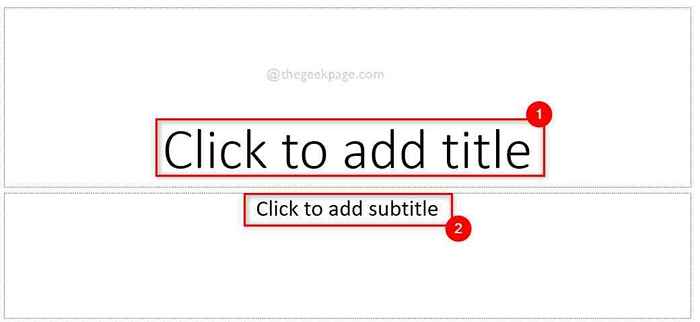
Schritt 5: Wählen Sie den Text aus, dessen Richtung Sie ändern möchten.
Schritt 6: Klicken Sie mit der rechten Maustaste auf den ausgewählten Text und wählen Sie Formatform Im Kontextmenü wie unten gezeigt.
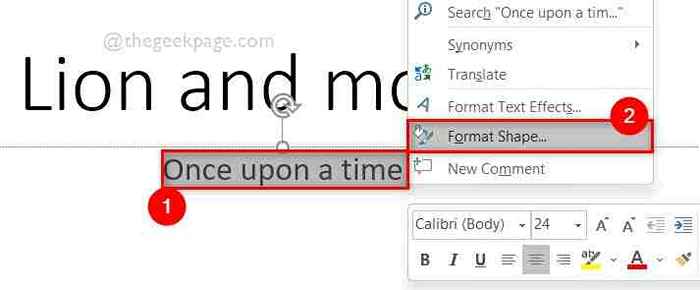
Schritt 7: Klicken Sie auf der rechten Seite der Formatform oben auf Textoptionen und wählen Sie das Symbol für das Textfeld, wie unten gezeigt.
Schritt 8: Wählen Sie nach dem Textfeld im Textfeld des Textanrichtung, indem Sie darauf klicken, indem Sie darauf klicken.
Schritt 9: Wählen Sie aus Drehen Sie den gesamten Text 90 ° ODER Drehen Sie den gesamten Text 270 ° ODER Gestapelt Aus der Dropdown -Liste wie im folgenden Screenshot gezeigt.
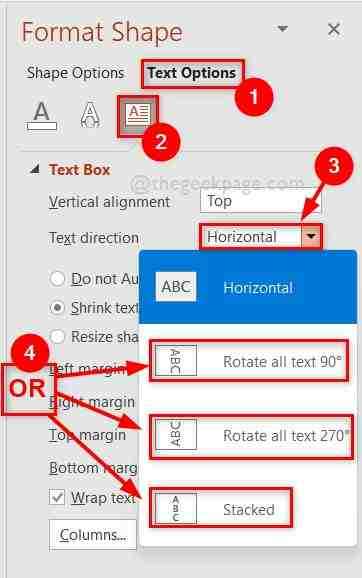
Das ist alles.
Ich hoffe, dieser Beitrag war informativ und hilfreich. Bitte hinterlassen Sie uns Kommentare unten.
Danke!
- « So verhindern Sie, dass Chrome oder Rand die Browserverlauf im Windows -PC speichern
- Fix kann nicht auf Western Digital My Cloud in Windows 11 oder 10 zugreifen »

